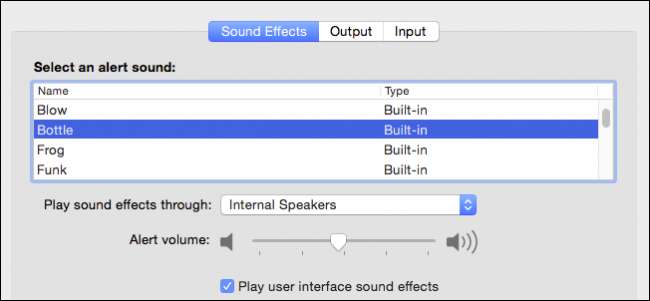
Jika Anda pernah menampilkan presentasi atau video, Anda tahu betapa memalukannya ketika suara sistem seperti peringatan, kesalahan, dan pemberitahuan mengganggu audio Anda, terutama saat Anda memproyeksikan ke sistem PA atau pengeras suara.
Di OS X, ada beberapa opsi kecil keren yang dapat Anda terapkan ke pengaturan audio sehingga, jika Anda berkata, mendengarkan musik sambil membersihkan, atau menayangkan film di TV besar, Anda tidak akan terganggu oleh Frog, Funk, Bottle, atau peringatan sistem lainnya.
Ada tiga bagian preferensi Suara, "Input", "Output", dan "Efek Suara". Kami ingin membicarakan masing-masing dengan caranya sendiri, dimulai dengan preferensi masukan.
Preferensi Input
Pertama buka preferensi Suara sesuai dengan metode pilihan Anda, biasanya dengan mengklik buka "System Preferences -> Sound" atau menggunakan Spotlight dan mengetik "suara".
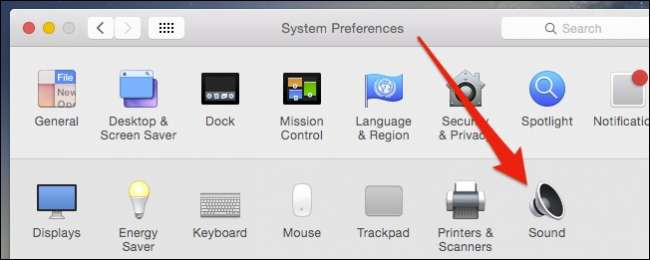
Dengan preferensi Suara yang sekarang terbuka, mari kita bahas tentang setiap tab, dimulai dengan preferensi "Masukan" karena itu yang paling mudah.
Dalam contoh kami, kami menggunakan Macbook Air, yang tidak memiliki banyak opsi masukan. Namun jika kami menggunakan mikrofon USB atau dalam hal ini speaker Bluetooth dengan mikrofon, kami dapat mengklik setiap perangkat input dan mengubahnya sesuai kebutuhan.
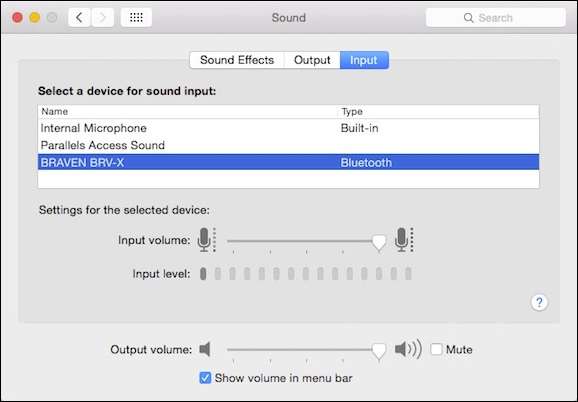
Untuk setiap perangkat input, Anda dapat memilih level volume, misalnya jika Anda memiliki mikrofon dengan berbagai sensitivitas atau penempatan.
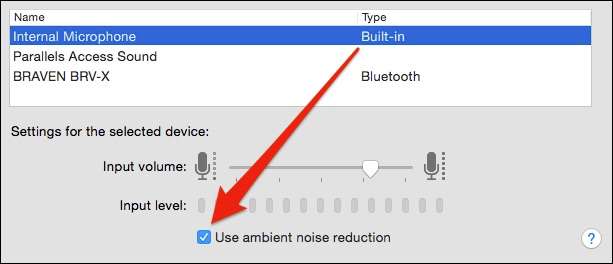
Membuat penyesuaian pada perangkat input Anda mungkin tidak diperlukan, tetapi jika rekan kerja atau anggota keluarga jarak jauh Anda kesulitan mendengar Anda (atau Anda berbicara terlalu keras), berikut cara memperbaikinya.
Preferensi Output
Mengklik satu tab di sebelah kiri memberi kita preferensi "Output". Perhatikan, ada penggeser "Volume keluaran" yang terus ada di bagian bawah panel preferensi ini. Ini penting karena ini benar-benar berlaku untuk setiap perangkat keluaran individu.
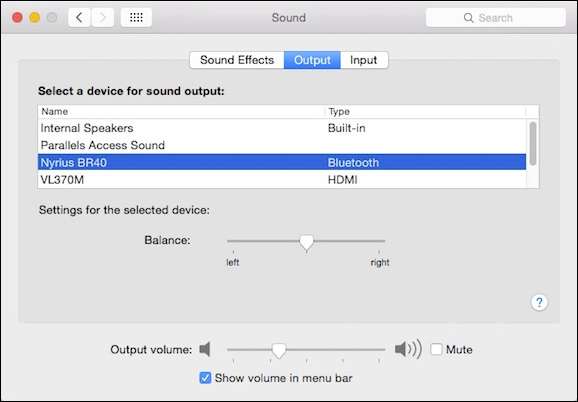
Berbicara tentang perangkat tersebut, semua yang dapat dihasilkan Mac kami tercantum di sini, yang mencakup speaker internal, speaker Bluetooth, HDMI, dan perangkat AirPlay. Sama seperti perangkat input kami, jika Anda mengklik perangkat output lain, audio akan diputar melaluinya.
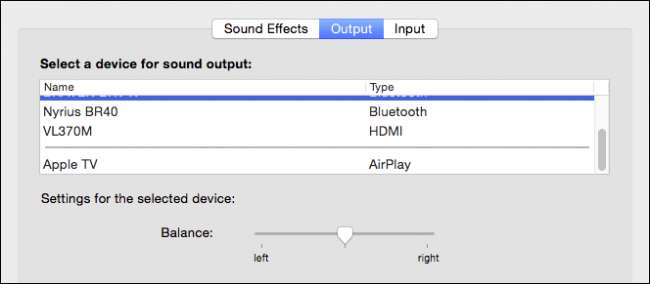
Trik rapi lainnya adalah penggeser volume yang disebutkan di atas. Tingkat volume dan bisu dapat ditetapkan ke setiap perangkat keluaran. Dalam contoh ini, kami menampilkan file speaker kecil Braven BRV-X Bluetooth dan suara disetel ke sedang, tapi dibisukan.
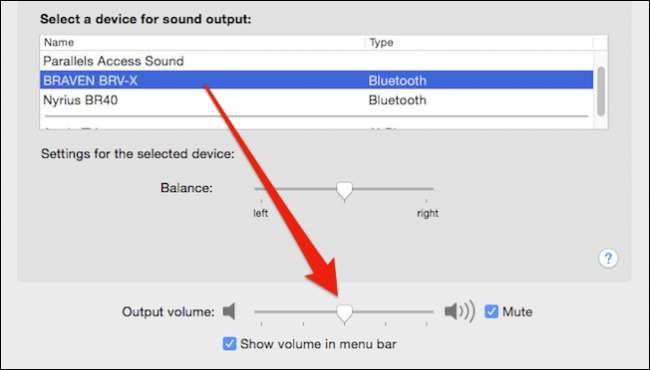
Mengklik ke penerima Bluetooth kami, yang terhubung ke speaker desktop yang lebih besar , kami melihat kontrol volume mempertahankan status terakhirnya untuk perangkat keluaran tersebut.
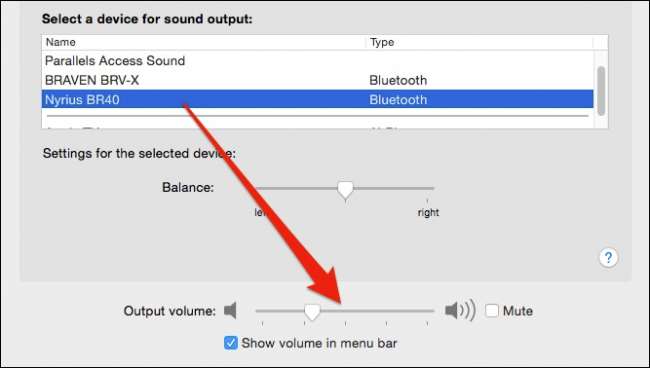
Ingatlah fitur kecil ini karena akan berguna, tidak hanya untuk melindungi telinga dan peralatan Anda dari ledakan musik yang tiba-tiba, tetapi juga terkait dengan efek suara, yang akan kita bicarakan sekarang.
Preferensi Efek Suara
Preferensi "Efek Suara" OS X membawa kita kembali ke skenario awal, di mana kita ingin mengeluarkan suara ke satu perangkat, tetapi tidak untuk peringatan dan alarm sistem.
Hal pertama yang dapat Anda lakukan adalah mematikan efek suara atau menurunkannya ke titik yang tidak akan mengganggu Anda.

Namun Anda juga dapat mengarahkannya ke perangkat lain. Secara default, video tersebut harus selalu diputar di speaker internal komputer atau ke speaker eksternal desktop Mac Anda, jika ada.
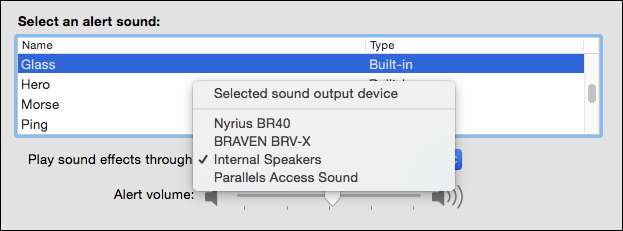
Dalam kebanyakan situasi saat Anda mengeluarkan audio ke perangkat eksternal, Anda bahkan mungkin tidak dapat mendengar efek suara di speaker internal. Namun, ingat, alih-alih menonaktifkan suara ini, Anda selalu dapat membungkam speaker internal Anda.
Tip Bonus: Bagaimana Mengubah Perangkat Output Anda dengan Kunci dan Klik
Semua ini luar biasa dan semuanya, tetapi sangat tidak masuk akal untuk terus menggali preferensi Suara untuk mengubah keluaran dan masukan audio Anda. Untungnya, Anda tidak perlu melakukannya karena teman lama kita, tombol "Option" .
Jika Anda mengaktifkan kontrol volume bilah menu, maka saat Anda mengekliknya, bilah geser menu akan ditampilkan. Ini agak berguna tetapi kami biasanya menggunakan tombol media pada keyboard kami.
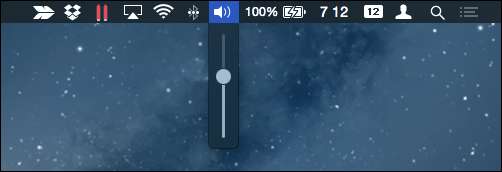
Saat Anda menahan tombol "Opsi" dan mengeklik kontrol volume, Anda malah akan ditampilkan perangkat keluaran dan masukan Anda. Anda juga dapat mengakses preferensi Suara dengan cepat dengan cara ini juga.
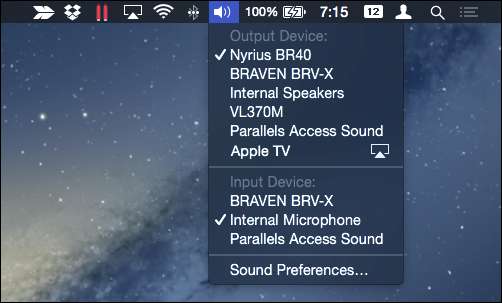
Jika Anda tidak tertarik pada gagasan untuk selalu menahan tombol "Option", ada aplikasi utilitas add-on, yang mana akan menempatkan menu khusus di bilah menu . Di tangkapan layar ini, kami telah memasang aplikasi sederhana dan gratis dari App Store bernama SoundOut .

Itu tidak menampilkan salah satu perangkat masukan kami seperti metode tombol "Opsi", dan tidak spesifik tentang apa setiap keluaran, tetapi jika Anda banyak berganti perangkat, dan tidak ingin menahan tombol "Opsi" setiap saat waktu, maka ini mungkin solusi yang baik.
Sebelum kami menyimpulkan, kami harus menyebutkan bahwa jika Anda memasang speaker ke jack headphone Anda, maka opsi output Anda akan berubah dari speaker internal Anda ke headphone.
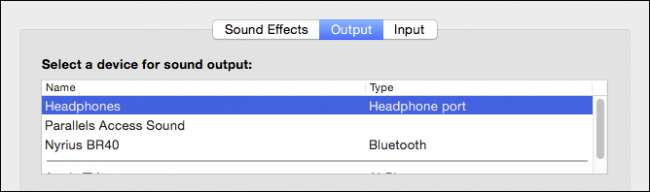
Headphone dan speaker internal pada dasarnya adalah hal yang sama. Ini hanya sesuatu yang perlu diingat saat membuat perubahan pada keluaran audio dan efek suara.
Konfigurasi seperti itu sangat bagus untuk pengguna Mac yang memiliki beberapa perangkat audio berbeda, karena selalu ada saat ketika Anda menghubungkan speaker Bluetooth dan musik Anda mulai diputar dengan volume tinggi, atau Anda menampilkan video rumah favorit dan Anda tiba-tiba tersentak bangun oleh "Sosumi."
Dengan demikian, Anda dapat dengan mudah mempertahankan profil audio terpisah untuk setiap perangkat sambil menghilangkan gangguan keras yang tiba-tiba. Jika Anda memiliki sesuatu yang ingin Anda tambahkan, silakan tinggalkan umpan balik Anda di forum diskusi kami.







